
テキストに青い影の境界線を追加する手順:
1. 設定する必要があるテキストを開きます。以下のテキストを例として、ページを選択します。ページ レイアウト ページの境界線。ボタン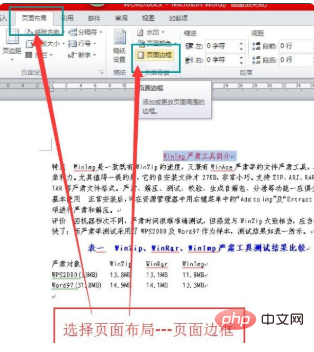
2。クリックすると、[境界線と網かけ] ダイアログ ボックスが表示されます。
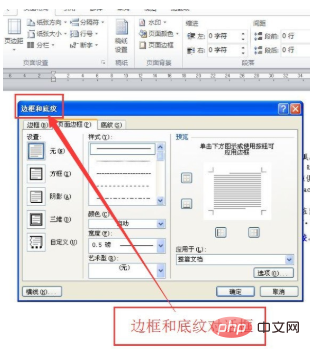
3. ダイアログ ボックスのボタン
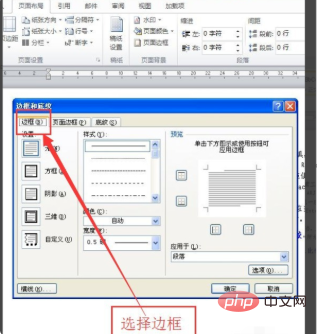
で境界線を選択します。4. 境界線で影を選択し、青いボタン
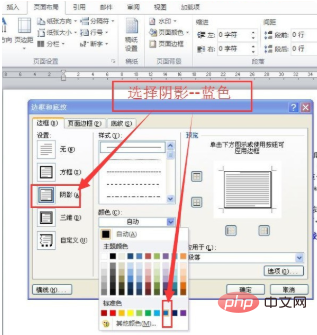 ## をクリックします。
## をクリックします。
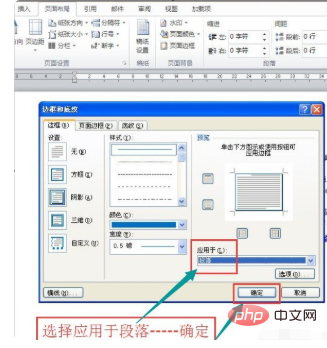
Word 初心者向けチュートリアル 列をご覧ください。
以上がテキストに青い影の境界線を追加する方法の詳細内容です。詳細については、PHP 中国語 Web サイトの他の関連記事を参照してください。